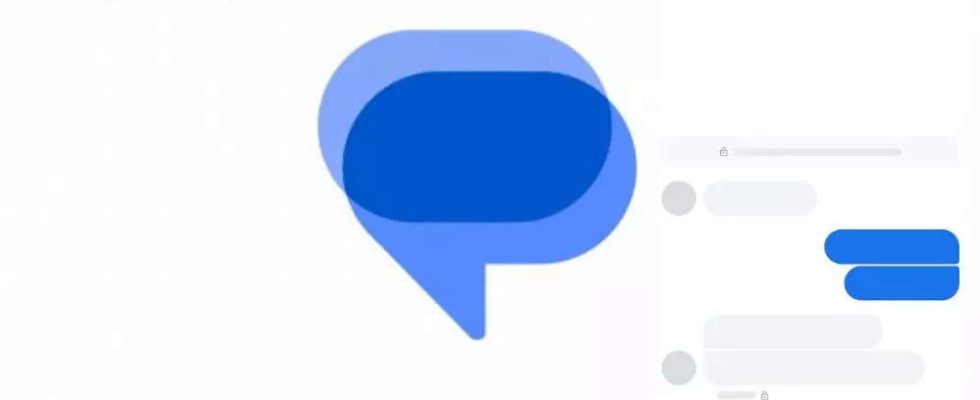Stellen Sie sicher, dass Google Messages aktualisiert ist
Bevor Sie beginnen, stellen Sie sicher, dass auf Ihrem Gerät die neueste Version von Google Messages installiert ist. Sie können im Google Play Store nach Updates suchen (zAndroid) oder im App Store (für iOS).
Öffnen Sie Google Messages
Starten Sie die Google Messages-App auf Ihrem Smartphone. Suchen Sie nach dem bekannten Nachrichtensymbol – einer Sprechblase mit einem seitlichen „M“ darin.
Wählen Sie ein Gespräch aus oder beginnen Sie es
Wählen Sie die Konversation aus, in der Sie eine Sprachnachricht senden möchten. Wenn es sich um eine neue Nachricht handelt, tippen Sie auf das „+“-Symbol, um eine neue Konversation zu beginnen und einen Kontakt auszuwählen.
Suchen Sie das Mikrofonsymbol
Im Chatfenster finden Sie das Eingabefeld, in das Sie normalerweise Ihre Nachrichten eingeben. Neben dem Eingabefeld sehen Sie ein kleines Mikrofonsymbol.
Halten Sie das Mikrofonsymbol gedrückt
Um mit der Aufnahme Ihrer Sprachnachricht zu beginnen, halten Sie das Mikrofonsymbol gedrückt. Es erscheint eine Aufnahmeanzeige, die die verstrichene Zeit Ihrer Nachricht anzeigt.
Zeichnen Sie Ihre Nachricht auf
Beginnen Sie zu sprechen, während Sie das Mikrofonsymbol gedrückt halten. Sie können eine Sprachnachricht bis zu einer Minute lang aufzeichnen. Wenn Sie mehr Zeit benötigen, lassen Sie das Symbol los und tippen Sie erneut darauf, um mit der Aufnahme fortzufahren.
Senden Sie Ihre Sprachnachricht
Heben Sie nach dem Aufzeichnen Ihrer Nachricht Ihren Finger vom Mikrofonsymbol. Google Messages verarbeitet die Sprachnachricht und Sie haben die Möglichkeit, sie sofort zu überprüfen, erneut aufzuzeichnen oder zu senden.
Überprüfen, erneut aufnehmen oder senden
Google Messages spielt Ihre aufgezeichnete Sprachnachricht ab. Wenn Sie zufrieden sind, klicken Sie auf die Schaltfläche „Senden“. Wenn nicht, können Sie die Aufnahme erneut durchführen, indem Sie auf die entsprechende Option tippen.